Introducción
Alguna vez te has preguntado: "¿Cómo puedo conseguir un teclado virtual en mi PLC Raspberry Pi? ¿Mi PLC Raspberry tiene uno? ¿Cómo puedo manejar eficientemente mi controlador industrial Raspberry Pi PLC o Panel PC sin usar un teclado físico?"
Si tu controlador industrial Raspberry PLC tiene un sistema operativo con un escritorio, y tienes un Panel PC sin un teclado virtual, ¡has venido al lugar correcto!
En esta entrada de blog, te hablaremos de los 3 mejores teclados virtuales y cómo instalarlos, para que puedas controlar tu dispositivo sin teclado físico con tu teclado virtual favorito.
What a virtual keyboard is
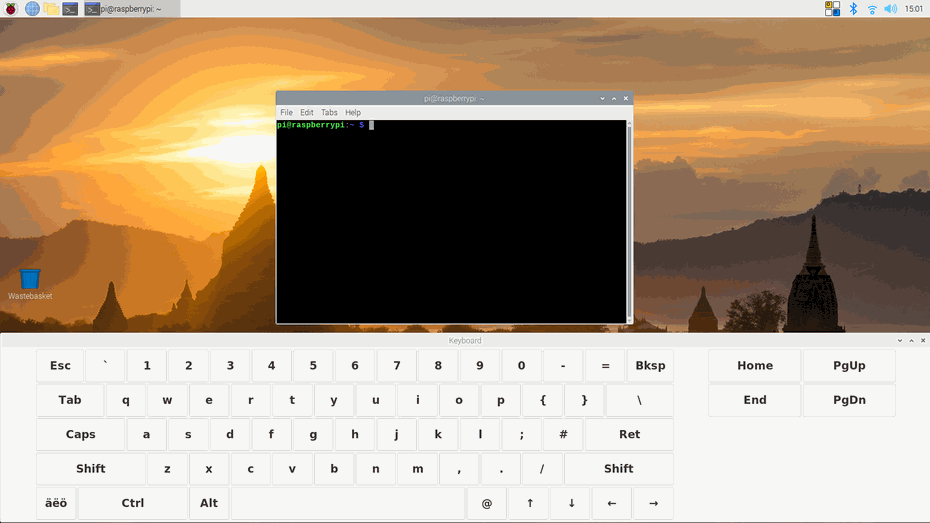
Un teclado virtual es un software que se utiliza para emular un teclado estándar. Así, si dispones de una pantalla táctil, podrás simular un teclado real con sólo pulsar las teclas virtuales.
Si tu PLC industrial Raspberry Pi está equipado con un sistema operativo que incluye una interfaz gráfica, pero no tienes acceso a un teclado físico, puedes utilizar cómodamente el teclado virtual para imitar las funciones de uno real pulsando las teclas virtuales.
Los 3 mejores teclados virtuales para Raspberry PLC
1. Onboard
La primera opción de teclado virtual que debes conocer es el teclado integrado. Para instalarlo, sigue estos pasos:
sudo apt update
sudo apt install onboard
Si vas al Menú > Acceso Universal, podrás ver el teclado a bordo. Haz clic en él y empieza a explorar las múltiples configuraciones posibles, como las opciones de mostrar/ocultar, la integración con el escritorio, los diseños, los temas, el comportamiento de la pulsación de teclas, la asistencia a la escritura, etc.
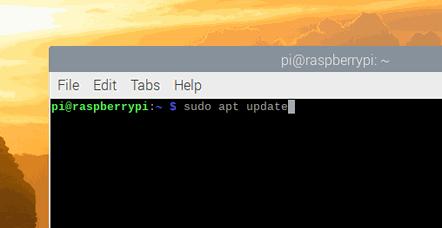
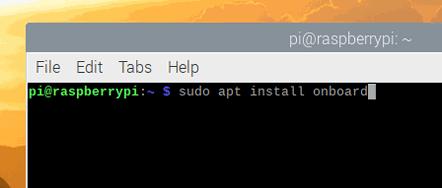
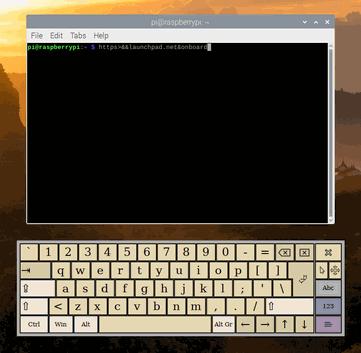
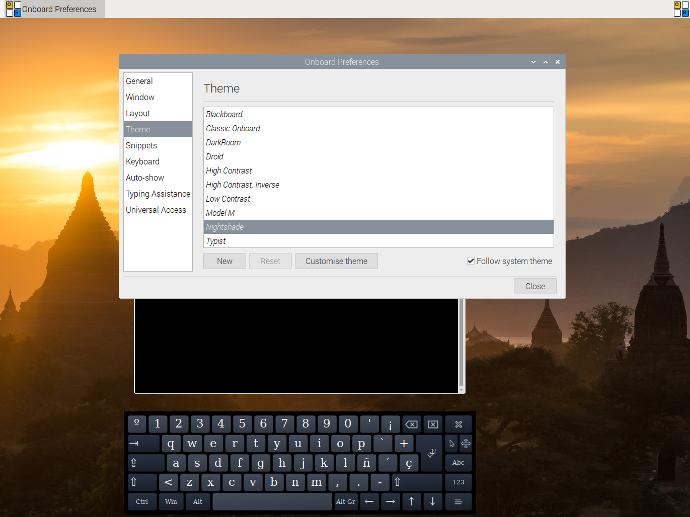
2. Florence
Aunque este tiene menos configuraciones que el teclado onboard, también tiene un icono flotante, y puede funcionar correctamente como un teclado físico con muchos estilos, ventanas, comportamiento y diseño para elegir.
Instálalo en tu PLC de código abierto Raspberry Pi ejecutando estos dos comandos:
sudo apt update
sudo apt install florence -y
3. Matchbox
Este teclado es un teclado integrado sencillo de ancho completo. Haz clic con el botón derecho en la barra superior para ver más opciones. Instálelo ejecutando:
sudo apt update
sudo apt install matchbox-keyboard

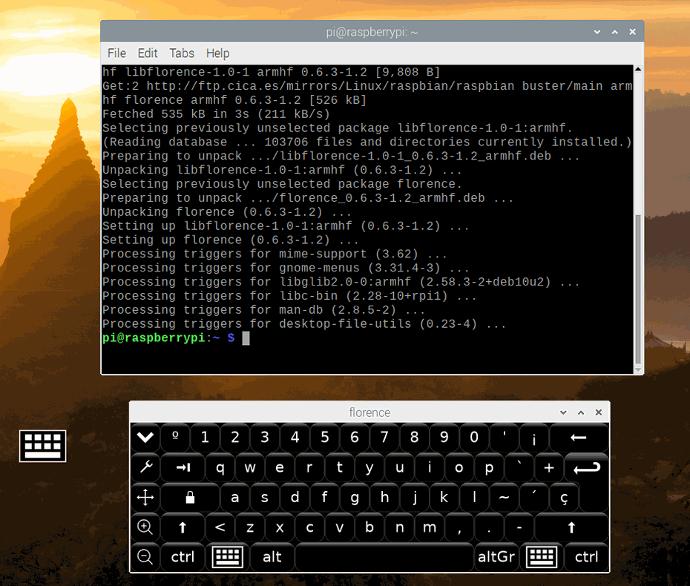
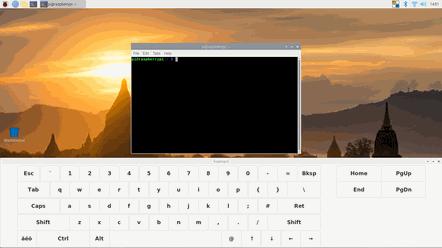
Los 3 mejores teclados en pantalla / virtuales para Raspberry PLC y Panel PC